كيفية الانتقال السلس إلى Sony Vegas
تعتبر عمليات نقل الفيديو ضرورية من أجل دمج عدة أجزاء في مقطع فيديو واحد. يمكنك بالطبع إجراء ذلك دون انتقالات ، ولكن هنا لن تؤدي القفزات الحادة من مقطع إلى مقطع إلى إنشاء انطباع فيديو كامل. ولذلك ، فإن الوظيفة الرئيسية لهذه التحولات ليست مجرد انبهار ، ولكن لخلق انطباع عن التدفق السلس لجزء واحد من الفيديو إلى آخر.
محتوى
كيفية الانتقال السلس إلى Sony Vegas؟
1. قم بتنزيل أجزاء من تسجيلات الفيديو أو الصور ، التي تحتاج بينها إلى إجراء انتقال ، إلى محرر الفيديو. الآن على المخطط الزمني تحتاج إلى تراكب حافة فيديو واحد إلى آخر.
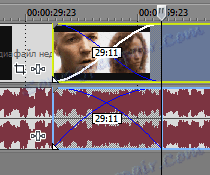
2. على مدى كبر أو صغير هذا "التداخل" سيكون ، الانتقال السلس سيعتمد.
كيفية إضافة تأثير الانتقال إلى Sony Vegas؟
1. إذا كنت ترغب في ألا يكون الانتقال سلسًا فحسب ، ولكن أيضًا مع بعض التأثير ، فانتقل إلى علامة التبويب "الانتقالات" وحدد التأثير الذي أعجبك (يمكنك مشاهدته ببساطة عن طريق تحريك كل منهما ).
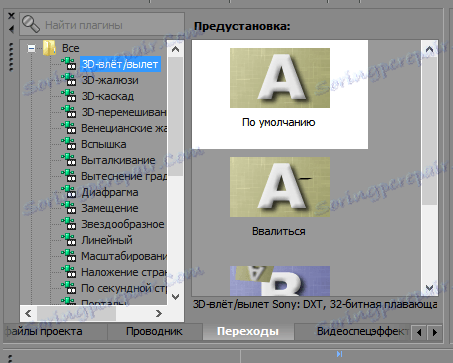
2. الآن ، انقر بزر الماوس الأيمن على التأثير الذي تريده واسحبه إلى المكان الذي وضعت فيه فيديو على آخر.
3. سيتم فتح نافذة يمكنك تخصيص التأثير حسب الرغبة.
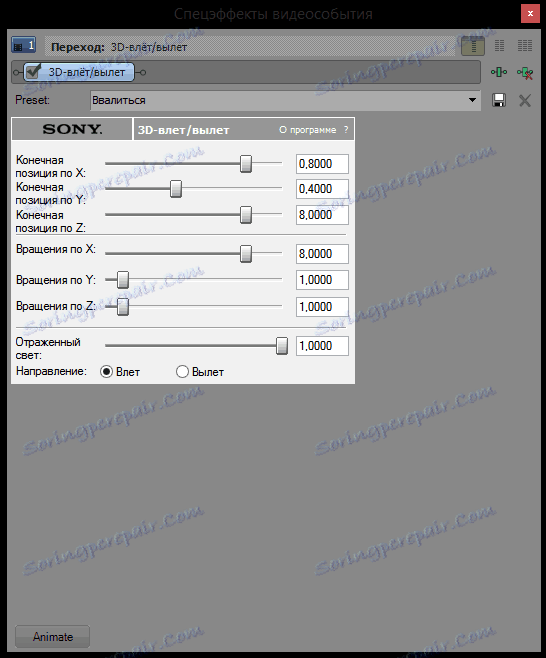
4. ونتيجة لذلك ، عند تقاطع الفيديو سترى التأثير الذي قمت بتطبيقه.
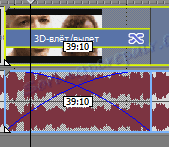
كيفية إزالة تأثير الانتقال في سوني فيغاس؟
1. إذا كنت لا تحب تأثير التحويل وتريد استبداله ، فما عليك سوى سحب التأثير الجديد إلى تقاطع الأجزاء.
2. إذا كنت تريد حذف التأثير تمامًا ، فانقر فوق الزر "نقل خصائص".

3. ثم مجرد حذفه عن طريق النقر على الزر المقابل.
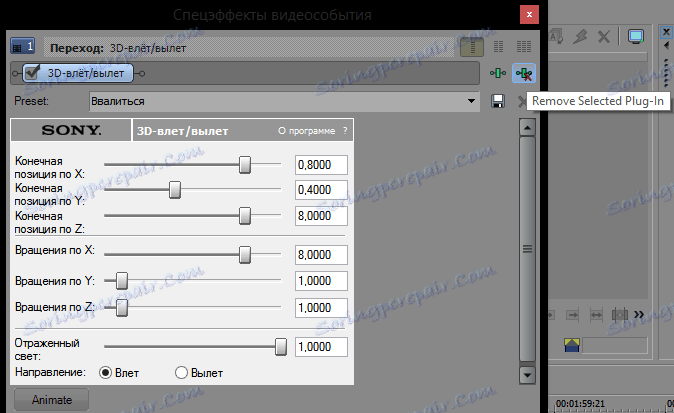
لذلك تعلمنا اليوم كيفية إنشاء انتقالات سلسة بين تسجيلات الفيديو أو الصور في Sony Vegas. نأمل أن نتمكن من عرض أكبر قدر ممكن من كيفية العمل مع التحولات والتأثيرات عليها في محرر الفيديو هذا.
